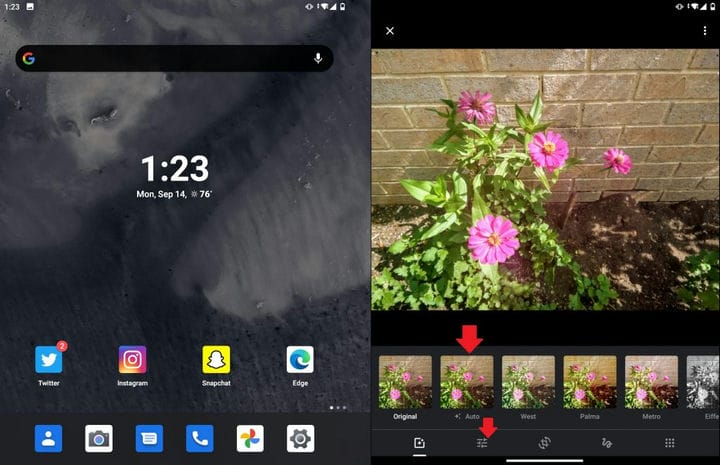Ser bilderna med Surface Duo-kameran lite tråkiga och fel ut? Så här använder du Google Foto för att fixa dem
Om du tycker att bilderna från din Surface Duo-kamera är lite tråkiga kan du enkelt förbättra dem med Google Foto. Här är hur.
- Öppna ditt foto i Google Foto (det borde redan öppnas där, eftersom det är standardappen)
- Klicka på ikonen längst ner på skärmen som ser ut som tre växlar. Det är den som är den andra från vänster längst ner på skärmen.
- Välj “Auto”.
- Du kommer då att kunna se skillnaden.
- Du kan också justera bilden manuellt också. Klicka bara på de tre omkopplarna igen och dra runt reglagen för ljus, färg och pop.
- Bilden sparas sedan när du klickar på “Spara en kopia” längst upp till höger.
Gäller för
Den enda 11-megapixelkameran på Surface Duo producerar inte exakt några av de bästa bilderna i alla situationer, men om du har en Duo och hoppas få bättre bildkvalitet finns det en snabb lösning på det. Allt som krävs är att använda den inbyggda appen Google Photos och sedan redigera dina foton med funktionen “Auto”. Detta kommer att ändra dina tråkiga bilder till de formgivande, färgglada och skarpare bilderna de förtjänar att se ut. Här är några exempel på bilder och en titt på hur du fixar dina bilder på egen hand.
Prov 1: Garage
Den här svaga bilden togs inuti mitt garage med solen vänd från mig så att garaget är svagt upplyst. Du kan se att på grund av denna situation är den övergripande färgen på fotot inte bra. Träet i taket verkar lite tvättat, liksom färgerna i nätsladden och butiksdammsugaren. Att ändra det i Google Foto med redigeringsalternativet “Auto” ändrar dock upp saker. Träet blir lite mer naturligt, liksom lådorna och verktygen som sitter på hyllan.
Prov 2: Blommor
Nu, för en annan bild som tas i starkt solljus. Här kan du se att de rosa blommorna inte är exakt levande. Grönsakerna i bladen ser också lite tvättade ut, liksom smutsen. Att byta till Google Foto och redigera det med “Auto” gör att fotot verkar lite mer naturligt. Du kan se tegelstenarna i bakgrunden förändras till sin sanna till verkliga färg, liksom den och den bruna i smutsen.
Prov 3: Inomhus, inne i ett hus
Slutligen finns det en annan inomhus situation. Här kan du se lite konstruktion pågår inuti mitt hem. På Duos originalfoto ser allt ut tvättat och mörkt. Men när du går till Google Foto. trägolvet blir plötsligt livligare och det gula i väggarna dyker upp lite mer. Skillnaden är ljus som dagen med den här (ordspel).
Så här fixar du dina bilder i Google Foto
Nu när du kan se skillnaden kan du prova det själv. Eftersom Google Foton är standardappen för visning av bilder på Surface Duo kan du korrigera bilden med några få steg. Klicka först på ikonen som ser ut som tre växlar. Det är den som är den andra från vänster längst ner på skärmen. När du klickar på det kan du välja “Auto”. Du kommer då att kunna se skillnaden.
Du kan också justera bilden manuellt också. Klicka bara på de tre omkopplarna igen och dra runt reglagen för ljus, färg och pop. När du är klar klickar du på “Spara en kopia” överst.
Kan kameran förbättras med programuppdateringar?
Eftersom Google Foton kan förbättra Duos foton med sin programvara. vi undrar om Microsofts lager Android-kameraapp på Duo kan se en uppdatering i framtiden för att förbättra den övergripande bildkvaliteten. Naturligtvis hoppas vi också att Google också kommer att porta sin GCam-app till Duo (vilket är osannolikt eftersom det bara är utformat för Pixel-foton) för att göra skillnad. Fram till dess är detta ett sätt att förbättra bildkvaliteten på Duo. Eller du kan också prova att kolla in en kameraapp från tredje part (varav många ännu inte är optimerade för Duo och kommer bara att krascha.)